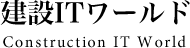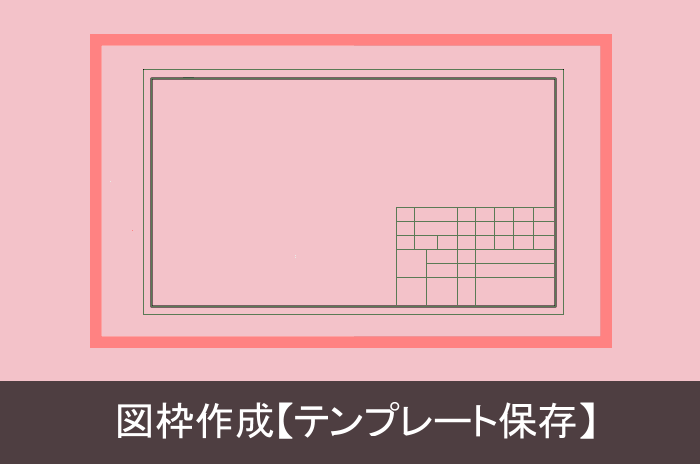
図枠作成とテンプレート定義
IJCADで図枠(表題欄)を作成し、テンプレート定義する方法を解説します。図面を作成するとき、図枠のテンプレート定義を行うことで、操作を簡略化することができます。
目次
図面サイズと図枠
図面サイズは用紙のふちになり、図枠は下記のように余白設定されています。 
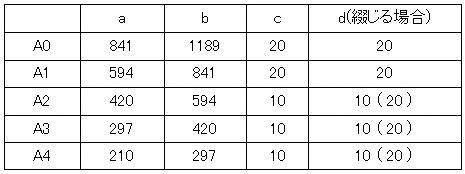
IJCADで図枠を作成する
IJCADを起動し、A3用紙のふちと図枠の輪郭を長方形機能で作成します。
IJCADで図枠を作成する方法
- 図枠(用紙のふち)を作成します。
「長方形」コマンドを実行します。
「1方向のコーナー指定または」->「0, 0」Enter
「もう1方向のコーナー指定または」->「420, 297」Enter
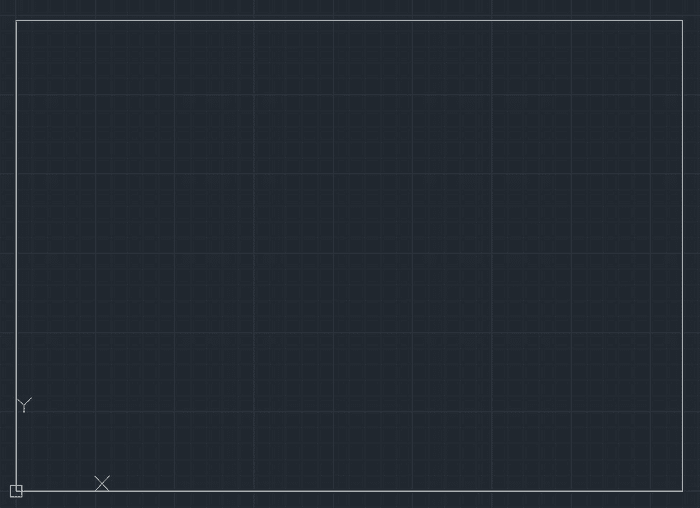
- 図枠の輪郭を作成します。
「オブジェクトプロパティ管理」の図枠の線の太さを「0.5mm」に変更します。
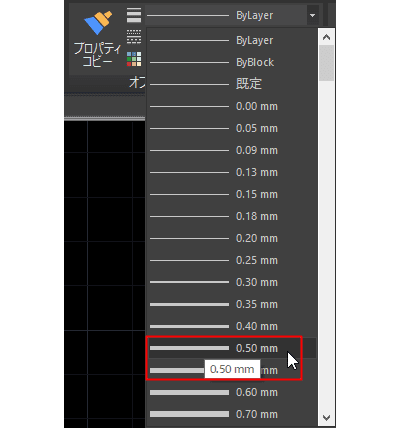 3.輪郭を作成します。
3.輪郭を作成します。
Enterを押して、「長方形」コマンドを実行します。
「1方向のコーナー指定または」->「10, 10」Enter
「もう1方向のコーナー指定または」->「400, 277」Enter
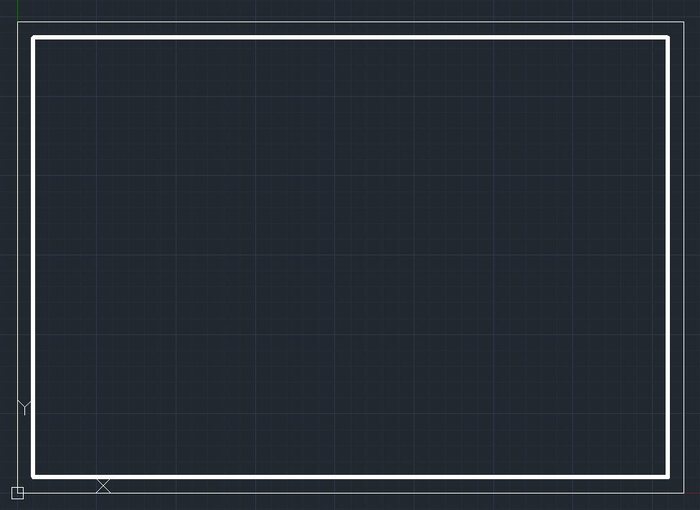
※図枠の線の太さの表示が変わらない場合は、画面上の右クリックして、ダイアログを表示します。
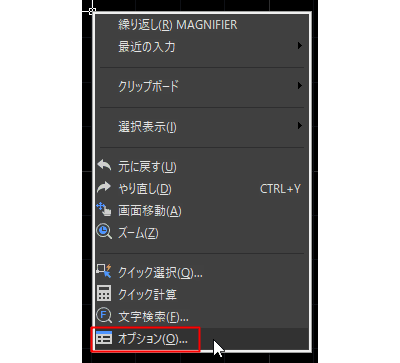
「オプション」を選択して、「基本設定」タブ-「線の太さを設定」をクリック
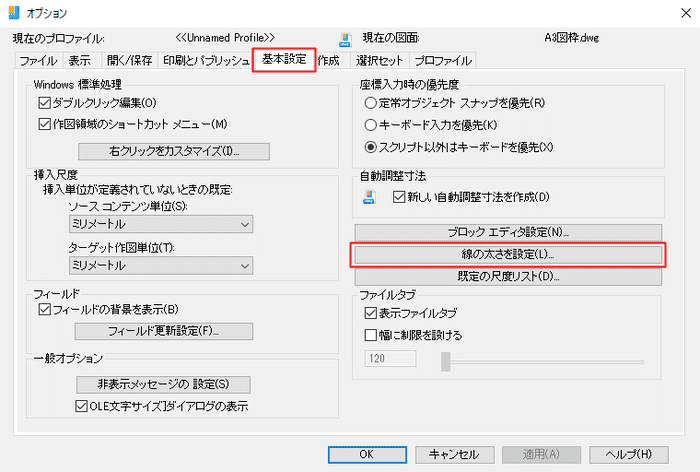
「線の太さを表示」にチェックを入れて、「OK」をクリック
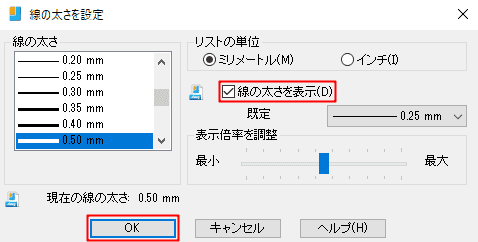 もう一度「OK」をクリックすると、表示が太線になります。
もう一度「OK」をクリックすると、表示が太線になります。
IJCADで表題欄を作成する方法
- 図枠の線の太さを「Bylayer」に戻します。
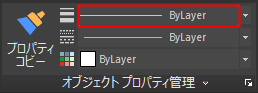 「オブジェクトスナップ」の「端点」を外します。
「オブジェクトスナップ」の「端点」を外します。
「スナップモード」をオンにします。「スナップ間隔」と「グリッド距離」の初期設定は「10mm」です。
「直交モード」をオンにします。
2.「線分」コマンドを実行します。
「1点目を指定」->A(図枠右下から左へ「160mm」)をクリック->B(上へ「70mm」)をクリック->C(右へ「160mm」)をクリックし、Enter
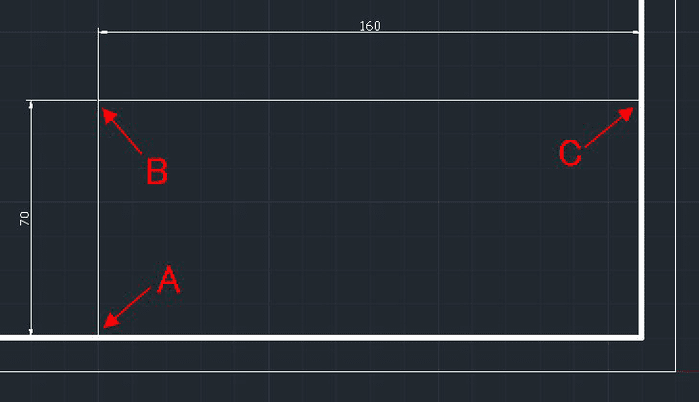
下記のように、直線を作成します。
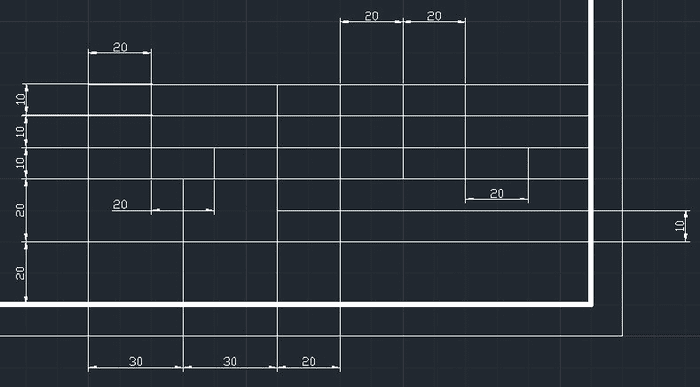
3.文字のフォントを設定します。
「注釈」タブ->「文字スタイルコントロール」->「その他」をクリック
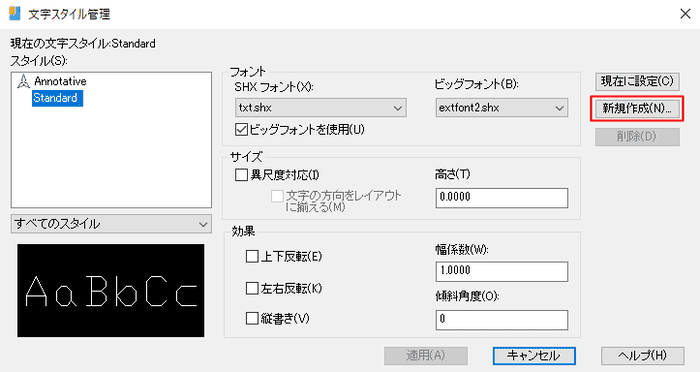 「新規作成」->新規スタイル名「NEW」を入力
「新規作成」->新規スタイル名「NEW」を入力
「ビックフォントを使用」を外します。
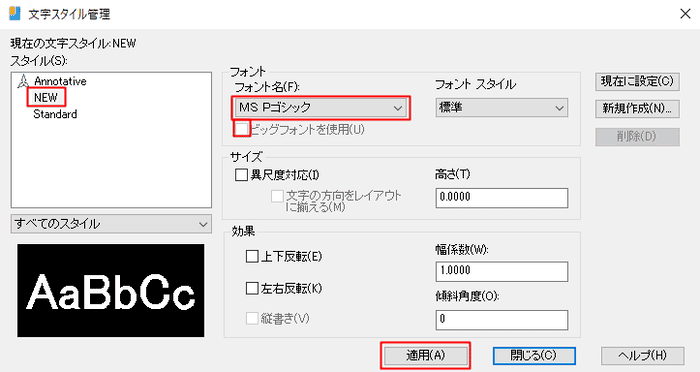
「フォント名」->「MSPゴシック」->「適用」->「閉じる」をクリック4.「表題蘭」に名称を入力します。
「マルチテキスト」コマンドを実行します。
「最初のコーナー点を指定」->枠内の点を指定->「もう一方のコーナーを指定」->文字枠が 入る点を指定->「図面番号」を入力
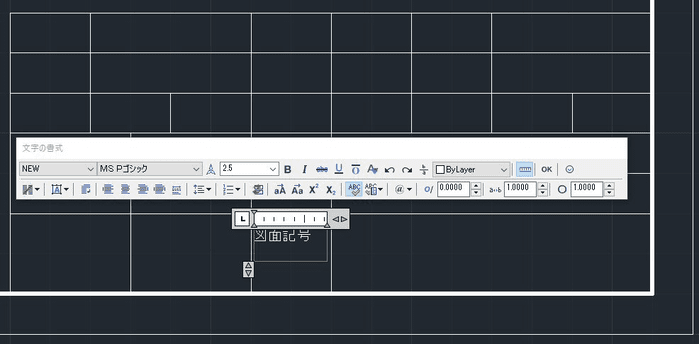
「OK」をクリック
「スナップグリッド」を外して、文字位置を調整下記のように表題欄に文字列を入力します。
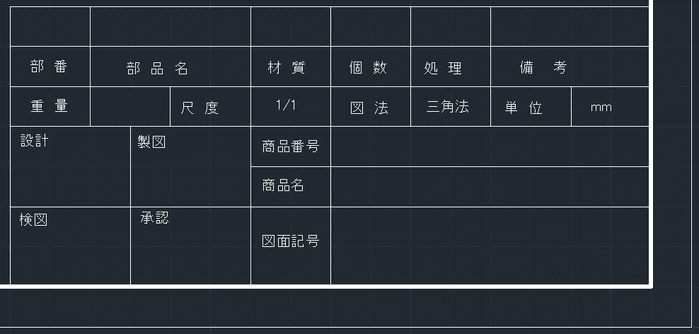
図枠をテンプレートとして保存
1.テンプレートとして保存します。
「ファイル」->「名前を付けて保存」をクリック
「ファイルの種類」->「AutoCAD図面テンプレート」を選択
「ファイル名」->「A3図枠」を入力
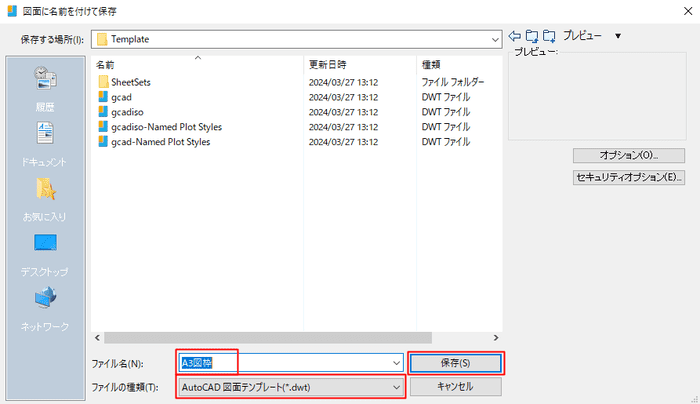
2.「保存」をクリックします。
新規に図面を作成するとき、ファイルの種類を「AutoCAD図面テンプレート」とすると、図枠が表示されます。適切な図枠を選択し、作業を行うことができます。
詳しくは、システムメトリックスのウェブサイトで。
(Visited 1 times, 1 visits today)